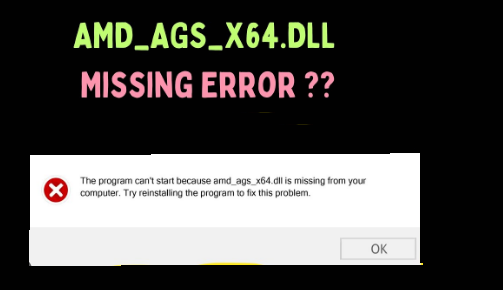Hier in diesem Artikel werden wir über eine der DLL-Dateien namens „amd_ags_x64.dll“ sprechen. Wie andere DLL-Dateien enthalten diese Dateien Code und Daten, die mehrere Programme gleichzeitig verwenden können. Es ist wichtig zu erwähnen, dass diese Datei mit Advanced Micro Devices (AMD) zusammenhängt. Es ist ein wesentlicher Bestandteil der AMD-Software, der für den reibungslosen Ablauf eines Spiels unerlässlich ist. Diese Datei ist also grundsätzlich erforderlich, um mehrere Anwendungen, insbesondere Spiele, fehlerfrei auf Ihrem PC auszuführen. Und wenn diese Datei nicht intakt ist, erhalten die Benutzer die Fehlermeldung „amd_ags_x64.dll nicht gefunden“, wenn sie versuchen, ein Programm zu öffnen.
Im Idealfall bedeutet dieser Fehler eindeutig, dass amd_ags_x64.dll entweder am erwarteten Speicherort fehlt oder, falls verfügbar, völlig beschädigt und nicht lesbar ist. Daher ist der Benutzer nicht in der Lage, Anwendungen auf seinem PC zu starten. Es ist jedoch erwähnenswert, dass es noch andere Gründe dafür geben kann, dass der Fehler bestehen bleibt. Nachfolgend sind einige der potenziellen Schuldigen aufgeführt:
#. Sie haben versehentlich ein Schadprogramm installiert, das die DLL-Datei beschädigt hat.
#. Sie haben die Software nicht ordnungsgemäß installiert.
#. Sie verwenden eine veraltete Windows-Version, die nicht kompatibel ist
#. Der Softwareinstallationsvorgang wurde aufgrund eines plötzlichen Stromausfalls abgebrochen.
#. Der oben genannte Fehler tritt wahrscheinlich auf, wenn Ihre Treiber beschädigt sind. Sie müssen sich darüber im Klaren sein, dass beim Starten eines Spiels Fehler auftreten können, wenn Sie veraltete Treiber haben.
Der Fehler ist zwar ärgerlich und stört die Benutzer sehr, ist aber zum Glück beherrschbar. Jetzt haben wir ein grundlegendes Verständnis über den Fehler und kennen die Ursachen. Beginnen wir also mit den Lösungen.
Probieren Sie diese Methoden aus, um den Fehler „amd_ags_x64.dll nicht gefunden“ zu umgehen
Methode 1: Systemscans ausführen
Bei dieser Methode empfehlen wir Ihnen, die in Windows integrierten Dienstprogramme zu verwenden. Diese Tools scannen alle Ihre Systemdateien und reparieren sie. Um mit dieser Methode fortzufahren, befolgen Sie die unten aufgeführten Richtlinien:
Schritt 1: Navigieren Sie in der Taskleiste zur Windows-Suche
Schritt 2: Suchen Sie im Textfeld nach „cmd“ > wählen Sie nun im linken Bereich „Als Administrator ausführen“ aus
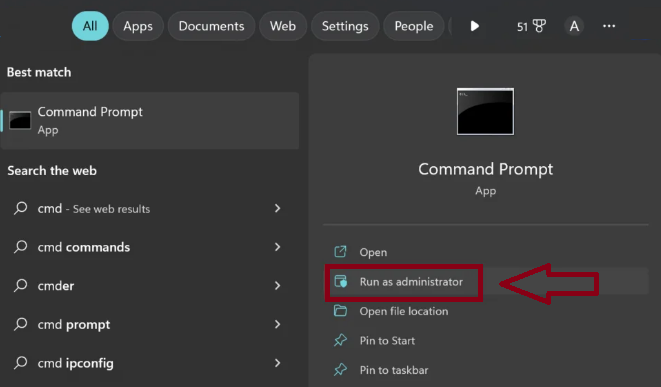
Schritt 3: Klicken Sie im Feld „Benutzerkontensteuerung“ auf „Ja“.
Schritt 4: Führen Sie dann den folgenden Befehl aus:
sfc /scannow
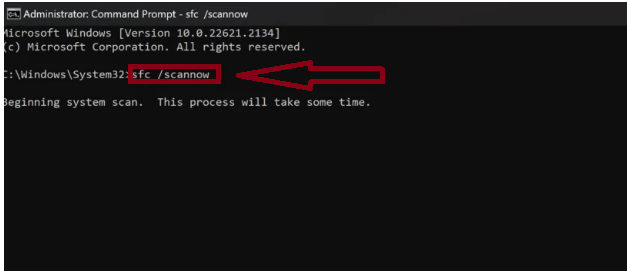
Schritt 5: Sobald der Scan abgeschlossen ist, starten Sie Ihren PC neu
Methode 2: Auf Malware scannen
Mehrere Benutzer gaben an, dass sie aufgrund eines Malware-Angriffs, der die DLL-Dateien beschädigte, mit dem oben genannten Fehler konfrontiert waren. Und es ist durchaus möglich, dass der Fehler aus demselben Grund auftritt. Scannen Sie also Ihren PC auf Malware.
Hier ist wie:
Schritt 1: Öffnen Sie mit den Tasten Windows + S den Suchtyp in Windows-Sicherheit im Textfeld und klicken Sie auf das entsprechende Suchergebnis.
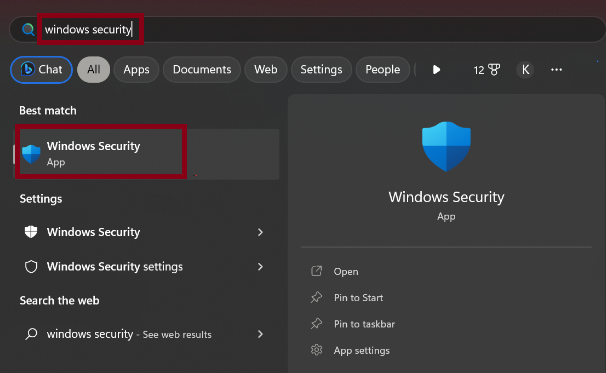
Schritt 2: Klicken Sie nun auf Viren- und Bedrohungsschutz
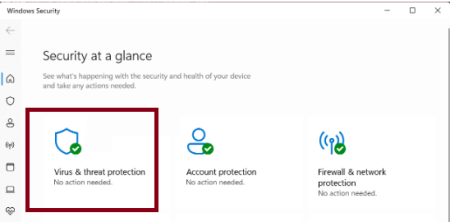
Schritt 3: Klicken Sie nun auf Scanoptionen
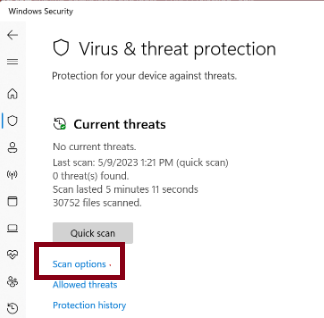
Schritt 4: Wählen Sie „Vollständiger Scan“ und klicken Sie dann auf „Jetzt scannen“.
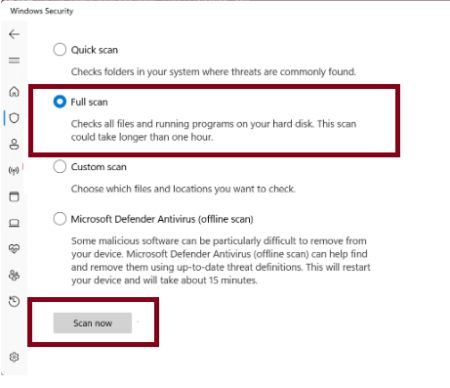
Schritt 5: Warten Sie abschließend, bis der Malware-Scan abgeschlossen ist, und prüfen Sie, ob das Problem behoben ist oder nicht
Methode 3: Update für Windows
Bei dieser Methode empfehlen wir Ihnen, Ihr Windows auf die neueste Version zu aktualisieren. Es ist unbedingt erforderlich, Ihr Windows auf dem neuesten Stand zu halten, um solche Fehler zu vermeiden. Um fortzufahren, befolgen Sie die unten aufgeführten Richtlinien:
Schritt 1: Verwenden Sie die Tasten Windows + I, um die Einstellungen zu starten
Schritt 2: Navigieren Sie zu Update und Sicherheit
Schritt 3: Auf der Registerkarte „Windows Update“ befindet sich die Schaltfläche „Nach Updates suchen“. Sobald ein neues Update gefunden wurde, sollten Sie auf „Jetzt installieren“ klicken
Methode 4: Aktualisieren Sie die Grafiktreiber
Wie bereits erwähnt, ist die DLL mit der AMD-GPU verknüpft. Daher ist es unbedingt erforderlich, die Treiber auf die neueste Version zu aktualisieren. Befolgen Sie dazu die unten aufgeführten Richtlinien:
Schritt 1: Öffnen Sie mit den Tasten Windows + X das Hauptbenutzermenü und wählen Sie „Geräte-Manager“ aus der Liste der Optionen aus
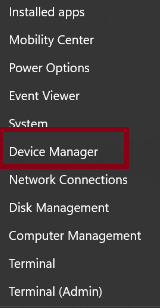
Schritt 2: Erweitern Sie den Eintrag Grafikkarten, klicken Sie mit der rechten Maustaste auf den Grafikadapter und wählen Sie Treiber aktualisieren
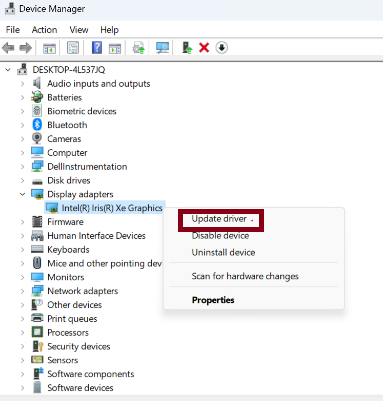
Schritt 3: Wählen Sie nun „Automatisch nach Treibern suchen“ und warten Sie, bis Windows den besten lokal verfügbaren Treiber installiert.
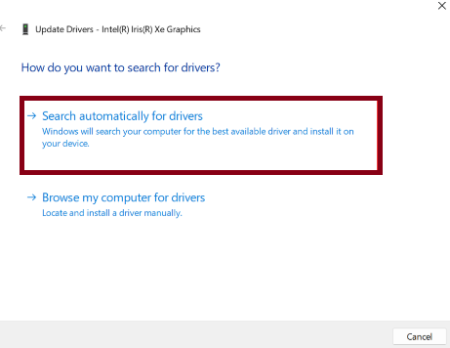
Methode 5: Installieren Sie die Anwendung neu
Wenn das Programm nicht ordnungsgemäß installiert wurde, tritt wahrscheinlich der Fehler „amd_ags_x64.dll nicht gefunden“ auf. Um das Problem zu beheben, deinstallieren Sie das entsprechende Programm und installieren Sie es erneut.
Hier ist wie:
Schritt 1: Verwenden Sie die Tasten Windows + R, um das Feld „Dienstprogramm ausführen“ zu öffnen. Geben Sie appwiz.cpl in das Textfeld ein und drücken Sie die Eingabetaste

Schritt 2: Wählen Sie nun die Anwendung aus, die den Fehler verursacht hat, und klicken Sie auf „Deinstallieren“.
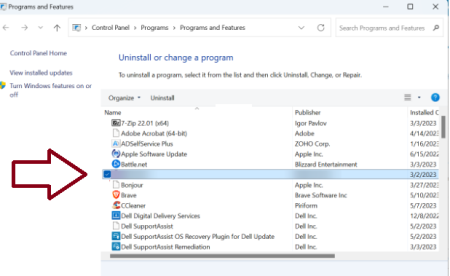
Schritt 3: Befolgen Sie die Anweisungen auf dem Bildschirm, um den Vorgang abzuschließen. Löschen Sie anschließend alle App-Dateien an den folgenden Speicherorten, wobei Benutzername der Kontoname ist
C:\Benutzer\Benutzername\AppData\Local
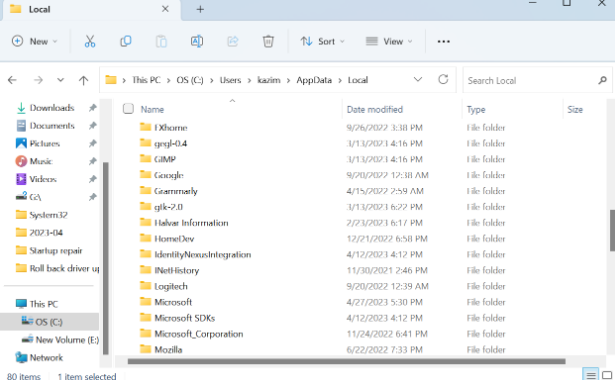
Schritt 4: Stellen Sie bei Steam oder einem anderen Gaming-Client sicher, dass Sie den Download-Cache löschen. > Sobald Sie fertig sind, starten Sie den PC neu und laden Sie dann die App von einer offiziellen Website herunter
Methode 5: Ersetzen Sie die DLL manuell
Wenn Sie immer noch Probleme damit haben, dass amd_ags_x64.dll nicht gefunden wurde, empfehlen wir Ihnen, die fehlende DLL-Datei zu ersetzen, wenn Sie einen anderen PC haben, auf dem dieselbe Anwendung ausgeführt wird.
In den meisten Fällen ist der Speicherort amd_ags_x64.dll:
C:\WINDOWS\System32
Oder es könnte sich im dedizierten Verzeichnis des Programms befinden, usua Nur unter „Programme“ oder „Programme (x86)“, je nachdem, ob es sich um eine 64-Bit- oder 32-Bit-App handelt.
Überprüfen Sie abschließend, wo die DLL auf dem anderen PC gespeichert ist, kopieren Sie sie auf ein USB-Laufwerk und verschieben Sie sie dann an den genauen Speicherort auf dem infizierten PC. Wir empfehlen, es sowohl in den System32-Ordner als auch in das Programmverzeichnis zu übertragen.
Methode 6: Systemwiederherstellung durchführen
Wenn keine der oben genannten Methoden für Sie funktioniert, empfehlen wir Ihnen, eine Systemwiederherstellung durchzuführen. Diese Funktion bringt Ihren PC in den Zustand zurück, in dem der Fehler nicht aufgetreten ist.
Um fortzufahren, befolgen Sie die unten aufgeführten Richtlinien:
Schritt 1: Öffnen Sie „Ausführen“ mit den Tasten „Windows + R“, geben Sie „rstrui.exe“ ein und klicken Sie auf „OK“.
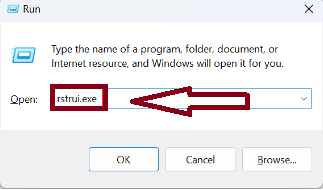
Schritt 2: Wählen Sie „Anderen Wiederherstellungspunkt auswählen“ und klicken Sie auf „Weiter“.
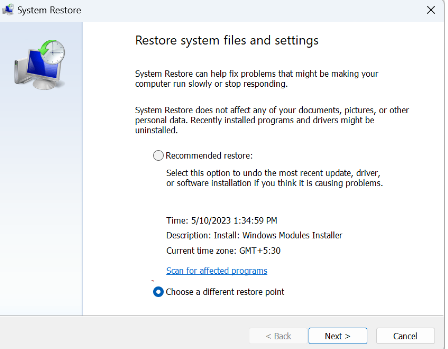
Schritt 3: Wählen Sie nun einen anderen Wiederherstellungspunkt aus der Liste aus und klicken Sie auf „Weiter“ > „Wiederherstellungsdetails überprüfen“. Klicken Sie dann auf „Fertig stellen“ und warten Sie, bis der Vorgang abgeschlossen ist.
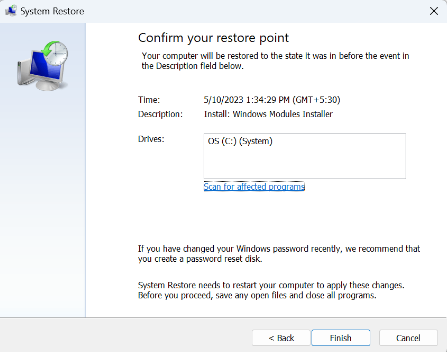
Entscheiden Sie sich für eine automatische Lösung
Wenn Sie nicht genug Zeit haben, die oben genannten Methoden einzeln auszuprobieren, um die für Sie geeignete Lösung zu finden, empfehlen wir Ihnen in einem solchen Szenario, das PC Repair Tool zu verwenden, um den Fehler zu beheben. Dieses Tool eignet sich hervorragend zur Behebung von DLLL-Fehlern, BSOD-Fehlern und Registrierungsfehlern. Es ist wichtig zu erwähnen, dass Fehler, die durch Systembeschädigung entstanden sind, problemlos behoben werden können. Versuchen Sie es also und beheben Sie den Fehler mit wenigen Klicks.
⇑Holen Sie sich hier das PC-Reparaturtool⇓
Abschließende Gedanken
Das ist alles Leute, ich hoffe, Ihnen hat dieser Artikel gefallen und Sie haben etwas darüber gelernt. Danke fürs Lesen.